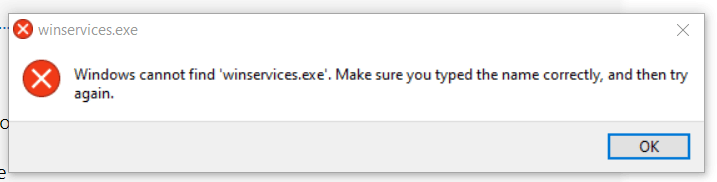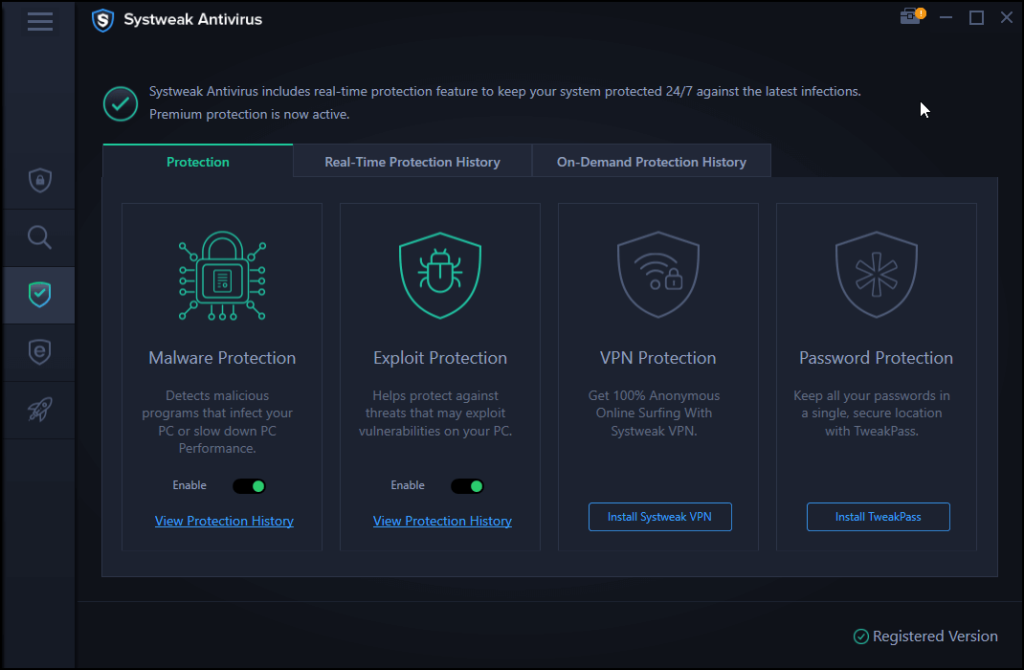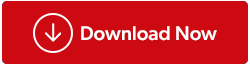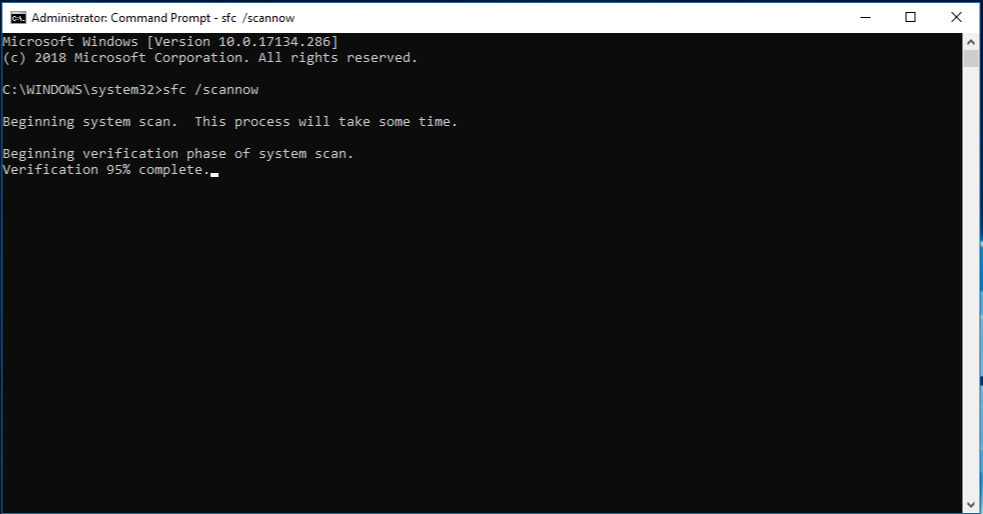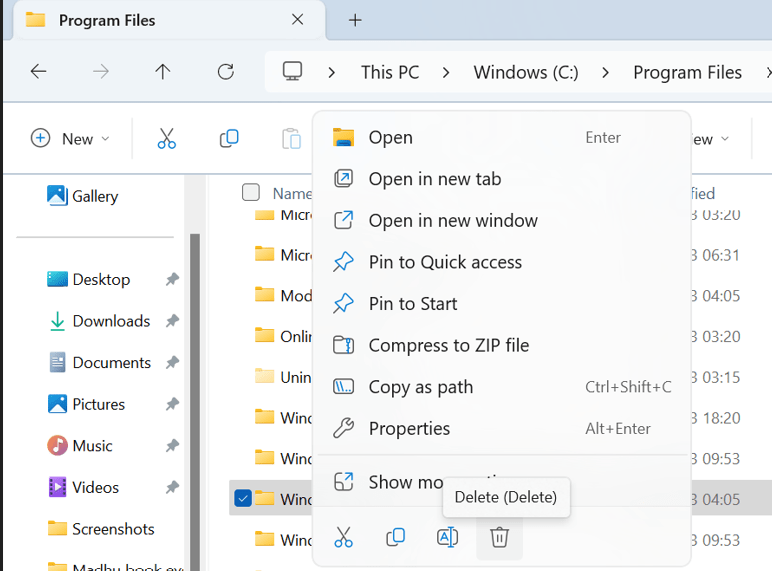„Windows“ operacinėje sistemoje yra daugybė vykdomųjų failų ir programų, veikiančių užkulisiuose, kad jūsų kompiuteris veiktų tinkamai. Vienas iš jų yra „winservices.exe“. Galbūt suabejojote šio failo paskirtimi, pobūdžiu ir saugumu. Šie klausimai bus aptarti šiame straipsnyje kartu su instrukcijomis, kaip ištaisyti su failais susijusias problemas.
Taip pat skaitykite: Kaip ištaisyti paslaugos klaidą „Windows negalėjo paleisti WLAN automatinio konfigūravimo“.
Winservice.exe supratimas
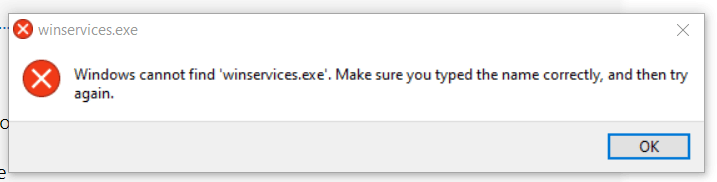
SCM_Service procesas, NETGEAR sukurtas Windows sistemos programinės įrangos komponentas, apima winservice.exe failą sistemoje Windows, kuris dažnai yra paslėptas. Paprastai ši paslauga yra atsakinga už įvairių su NETGEAR įrenginiu susijusių operacijų, įskaitant programinės aparatinės įrangos atnaujinimus, nustatymų konfigūracijas ir veikimo stebėjimą, paleidimą. Nors su ja susiduriama rečiau, yra atvejų, kai galite pastebėti, kad ši paslauga naudoja daug procesoriaus arba atminties.
Taip pat skaitykite: Kaip ištaisyti paslaugų valdymo tvarkyklės klaidą sistemoje „Windows 10“.
Geriausi būdai, kaip ištaisyti „Winservices.exe“ susijusias klaidas „Windows“ kompiuteryje
1 būdas: ieškokite kenkėjiškų programų
Be to, turėtumėte žinoti, kad kai kurios kenkėjiškos programos gali bandyti pakenkti jūsų kompiuteriui, prisidendamos kaip winservice.exe. Jie atlieka įvairius niekšiškus veiksmus, pvz., vagia jūsų privačius duomenis, prideda daugiau programinės įrangos arba suteikia įsilaužėliams prieigą prie jūsų įrenginio. Tam gali būti naudojamas bet koks trečiosios šalies saugos įrankis, kurį galbūt įdiegėte savo kompiuteryje. Paleidę paslaugų programą paleiskite visą sistemos nuskaitymą ir ieškokite galimų problemų. Rekomenduojame naudoti Systweak Antivirus – tai realaus laiko antivirusinė programa, galinti apsaugoti jūsų kompiuterį nuo įvairių tipų kenkėjiškų programų.
|
Papildoma funkcija: naudokite „Systweak Antivirus“, kad apsaugotumėte savo kompiuterį
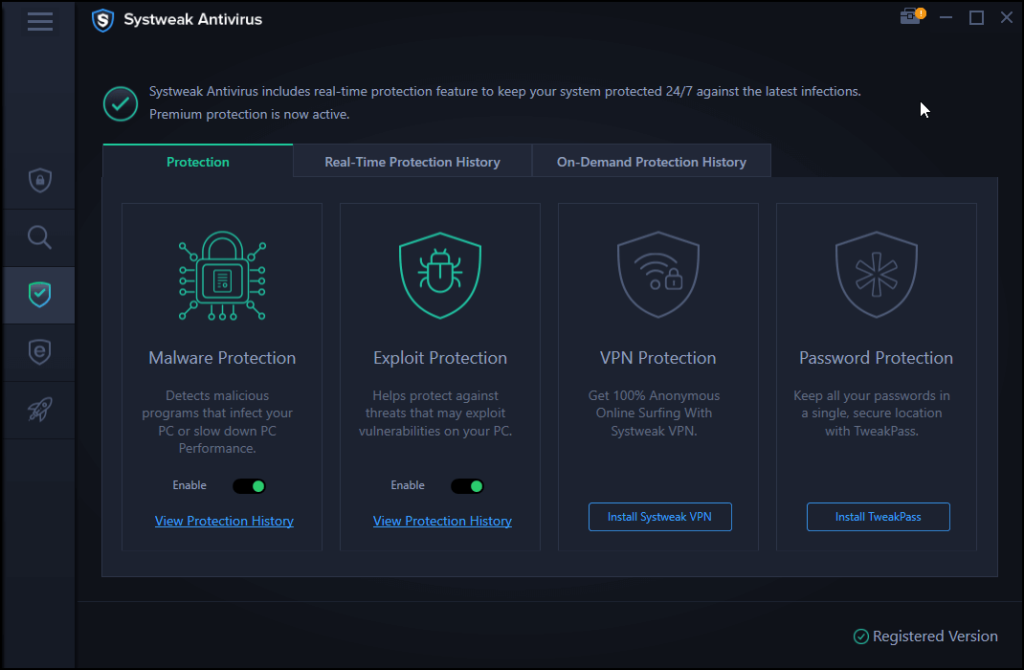
„Systweak Antivirus“ veikia realiuoju laiku, kad jus visada apsaugotų. Jis atpažįsta daugybę kenkėjiškų programų ir pašalina jas iš jūsų kompiuterio. Ši fantastiška antivirusinė programa siūlo apsaugą nuo ugniasienės ir išnaudojimo, be apsaugos nuo kenkėjiškų programų. Kalbant apie sukčiavimą ir kenksmingas svetaines, „Systweak Antivirus“ suteikia žiniatinklio apsaugos funkciją, kuri neleidžia vartotojams patekti į šias svetaines.
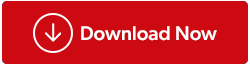
|
Taip pat skaitykite: Kodėl neužtenka vienos antivirusinės programos?
2 būdas: naudokite sistemos failų tikrintuvą
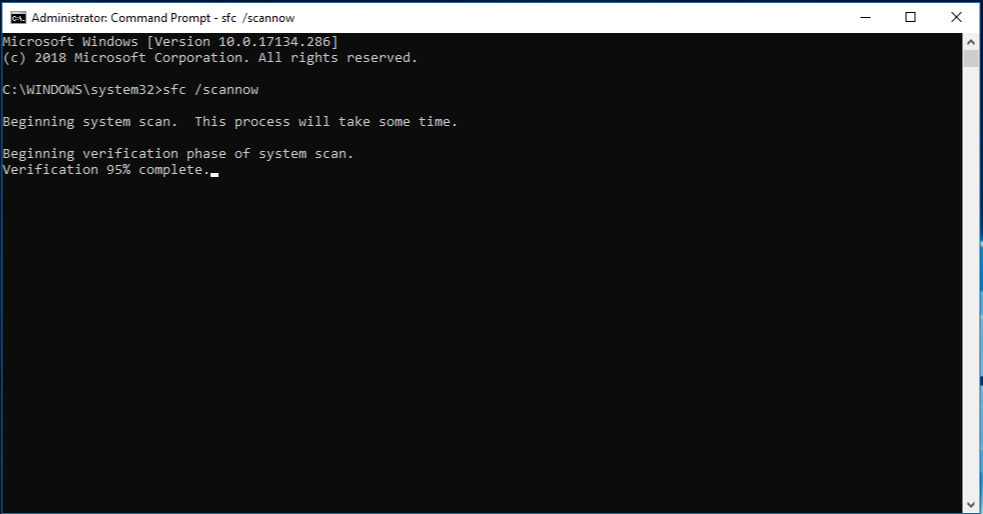
Kol dirbate, patariame paleisti ir sistemos failų tikrintuvą , nes ji suras visus trūkstamus arba pakeistus failus, kuriuos kenkėjiška programa galėjo sugadinti, ir pakeis juos naudingesniais atitikmenimis. Naudodami komandų eilutę galite atlikti SFC nuskaitymą, tačiau tam jums reikės administratoriaus teisių. Štai žingsniai:
1 veiksmas: paspauskite Win + R, kad atidarytumėte RUN laukelį.
2 veiksmas: įveskite „cmd“ ir paspauskite Ctrl + Shift + Enter, kad atidarytumėte komandų eilutę administratoriaus režimu.
3 veiksmas: komandų eilutės lange įveskite toliau nurodytą komandą .
sfc /scannow
4 veiksmas: palaukite, kol procesas bus baigtas, ir iš naujo paleiskite kompiuterį.
Taip pat skaitykite: Pataisykite Windows komandų eilutę, kuri atsitiktinai pasirodo ir išnyksta
3 būdas: pašalinkite aplanką „Wincludes“.
Jei pastebėsite, kad pats failas winservices.exe sukelia problemų, pvz., sunaudoja daug procesoriaus, galbūt norėsite jį pašalinti, jei tai nėra būtina sistemos veikimui. Tai galite padaryti nuėję į failo vietą „File Explorer“ ir jį pašalinę. Veiksmai, kurių turėtumėte imtis, yra šie:
1 veiksmas: paspauskite Win + E, kad atidarytumėte „ File Explorer“ ir eitumėte į „C:\Program Files\Wincludes“.
2 veiksmas: dešiniuoju pelės mygtuku spustelėję aplanką Wincludes, kontekstiniame meniu pasirinkite Ištrinti.
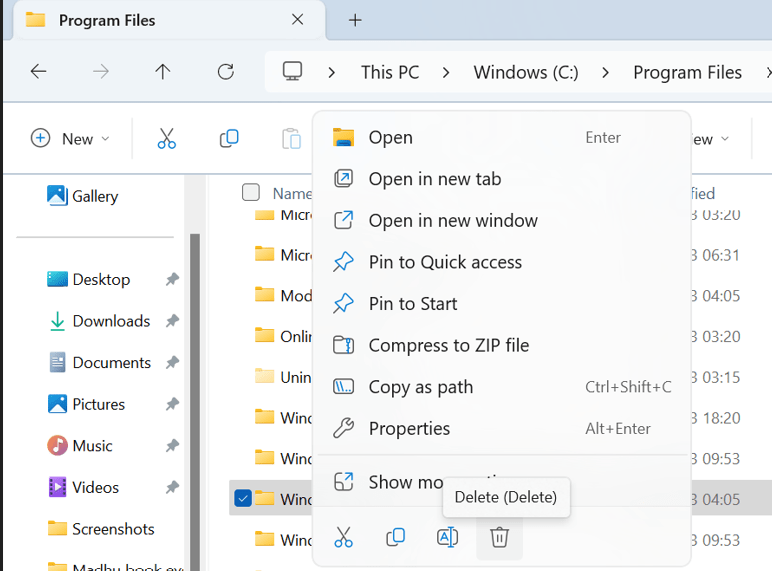
3 veiksmas: spustelėkite Taip, kad tęstumėte, kai naudotojo abonemento valdymas paragins patvirtinti veiksmą. 4 veiksmas: Ištrynę aplanką galite iš naujo paleisti kompiuterį, kad pamatytumėte, ar problema išspręsta.
Taip pat skaitykite: Kaip pataisyti „File Explorer“ skirtukus, kurie nerodomi sistemoje „Windows 11“.
Paskutinis žodis, kaip ištaisyti „Winservices.exe“ susijusias klaidas „Windows“ kompiuteryje?
Failas „winservices.exe“ gali būti patikimas sistemos failas, valdantis jūsų kompiuteryje veikiančias „Windows“ paslaugas, arba tai gali būti kenkėjiška programa, bandanti jį sugadinti. Galite patikrinti failo atributus, pvz., jo aprašymą, skaitmeninį parašą ir sukūrimo datą, kad išsiaiškintumėte, kuris iš jų yra. Daugelis aukščiau aprašytų metodų gali padėti greitai atkurti sistemą, jei pastebėsite, kad turite kenkėjišką „winservices.exe“.
Jei turite klausimų ar rekomendacijų, praneškite mums toliau pateiktose pastabose. Mums būtų malonu pateikti jums sprendimą. Dažnai skelbiame patarimus, gudrybes ir įprastų su technologijomis susijusių problemų sprendimus. Taip pat mus galite rasti „Facebook“, „Twitter“, „YouTube“, „Instagram“, „Flipboard“ ir „Pinterest“.